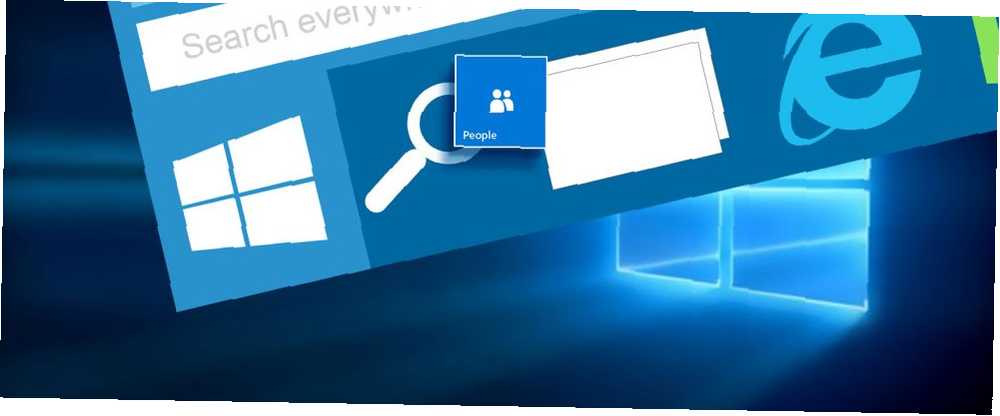
Harry James
0
4736
318
Pasek zadań systemu Windows 10 ma nową funkcję Najlepsze nowe funkcje systemu Windows 10 w aktualizacji z maja 2019 r. Najlepsze nowe funkcje systemu Windows 10 w aktualizacji z maja 2019 r. Oto wszystkie najlepsze nowe funkcje w najnowszych aktualizacjach systemu Windows 10.: My People pozwala ci komunikuj się ze swoimi kontaktami bezpośrednio z paska zadań. Ta funkcja łączy wiele platform, takich jak poczta e-mail i Skype, w jedną płynną komunikację.
Pokażemy Ci, jak skonfigurować Moje osoby, uporządkować kontakty i przypiąć osoby do paska zadań, abyś mógł szybko rozpocząć czat i rozmawiać.
Podziel się swoimi doświadczeniami z My People w komentarzach poniżej.
Włącz moich ludzi
Funkcja Moi ludzie jest zawarta jako nowe ustawienie w Fall Creators Update 9 Nowe funkcje Funkcje w Windows 10 Fall Creators Update 9 Nowe ustawienia Funkcje w Windows 10 Fall Creators Update Czy aplikacja Ustawienia wydaje się zmieniać za każdym razem, gdy z niej korzystasz? Pokażemy najważniejsze funkcje, których mogłeś przegapić od ostatniej aktualizacji systemu Windows 10! .
Aby sprawdzić, czy korzystasz z właściwej wersji systemu Windows 10, naciśnij Klawisz Windows + I i przejdź do System> Informacje. Twój Wersja liczba powinna być 1709 lub wyżej.
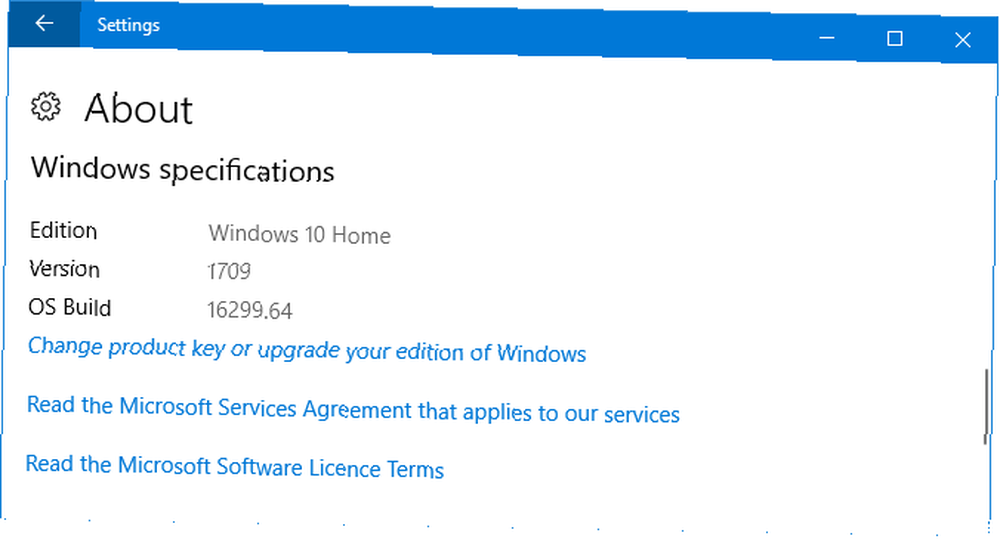
Jeśli nie masz odpowiedniej wersji, zapoznaj się z naszym przewodnikiem, jak uaktualnić Jak (nie) zaktualizować do najnowszej wersji systemu Windows 10 Jak (Nie) zaktualizować do najnowszej wersji systemu Windows 10 Aktualizacja Windows 10 października 2018 r. wkrótce. Niezależnie od tego, czy chcesz teraz zaktualizować funkcję, czy czekać, pokażemy Ci, jak to zrobić. . Pamiętaj jednak, że Microsoft próbuje przekazać aktualizację, gdy wie, że twój system jest kompatybilny, więc możesz mieć problemy, jeśli ją wymusisz.
Po aktualizacji Fall Creators Update powinieneś zobaczyć, że ikona My People pojawia się po prawej stronie paska zadań, reprezentowanego przez dwie postacie. Jeśli tego nie widzisz, kliknij prawym przyciskiem myszy puste miejsce na pasku zadań i zaznacz Pokaż osoby.
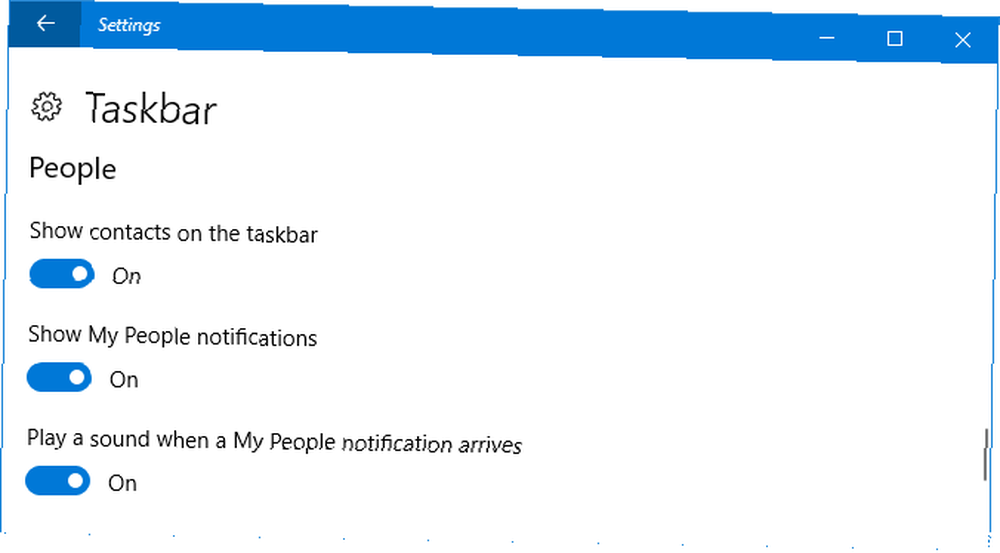
Możesz go również włączyć w menu Ustawienia. naciśnij Klawisz Windows + I, nawigować do Personalizacja> Pasek zadań, i przesuń Pokaż kontakty na pasku zadań do Na. Tutaj możesz również dostosować Pokaż powiadomienia Moich ludzi i Odtwórz dźwięk, gdy pojawi się powiadomienie Moje osoby.
Połącz swoje konta
Kliknij ikonę My People, a zobaczysz, że jest ona podzielona na Ludzie i Aplikacje zakładki. Aby rozpocząć, kliknij Aplikacje.
Po wyjęciu z pudełka My People obsługuje aplikacje People, Skype i Mail. Jeśli masz zainstalowane inne obsługiwane aplikacje, pojawią się one również tutaj. Lista jest ograniczona, ponieważ ta funkcja jest nowa, ale mam nadzieję, że programiści zaczną ją obsługiwać w najbliższej przyszłości.
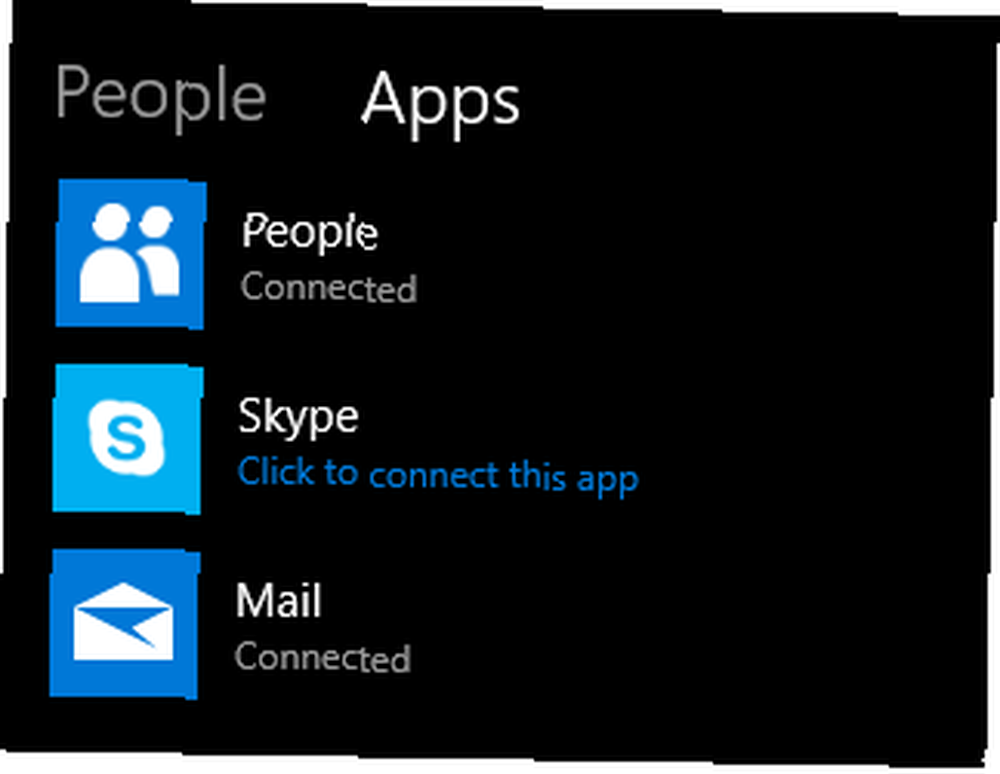
Może się okazać, że niektóre aplikacje są już wymienione jako Połączony jeśli wcześniej je skonfigurowałeś. Twoje kontakty z nich zostaną zintegrowane z Moimi ludźmi. Nie zapominaj, że sama aplikacja Ludzie obsługuje takie funkcje, jak integracja kontaktów Gmail i Outlook.
Pojawi się niepołączona aplikacja Kliknij, aby połączyć tę aplikację. Zrób dokładnie to, postępuj zgodnie z instrukcjami kreatora (Skype poprosi Cię na przykład o zalogowanie się), a kontakty z tej aplikacji pojawią się w folderze Moje osoby.
Przypnij kontakty do paska zadań
Możesz przypiąć maksymalnie trzy kontakty do paska zadań. Wszelkie inne przypięte kontakty zostaną przepełnione do listy w Moich ludziach.
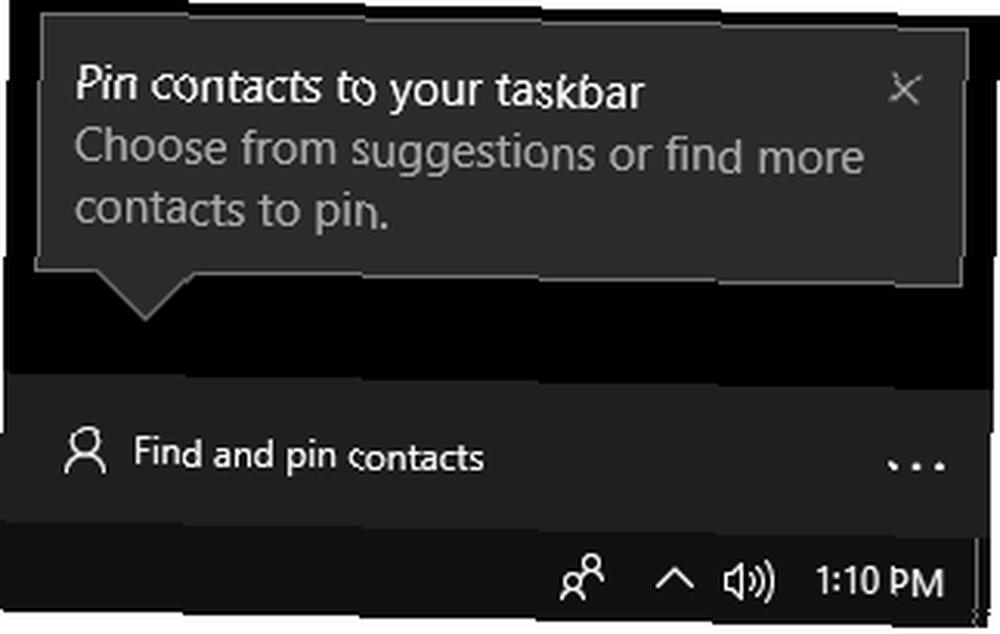
Aby rozpocząć, kliknij Znajdź i przypnij kontakty. Twoje kontakty ze wszystkich aplikacji zostaną wyświetlone tutaj, posortowane alfabetycznie. Znajdź kogoś szybko, korzystając z Szukaj pole. Po wybraniu zostaną automatycznie przypięte do paska zadań obok ikony Moje osoby.

Aby usunąć kontakt przypięty do paska zadań, po prostu kliknij prawym przyciskiem myszy ich ikonę i kliknij Odepnij od paska zadań. Zostaną one automatycznie zastąpione innym kontaktem, jeśli wcześniej przypiąłeś więcej niż trzy.
Dodaj i połącz kontakty
Jeśli nie widzisz kogoś na liście, możesz łatwo dodać go do swoich kontaktów. Kliknij trzy poziome kropki i wybierz Nowy kontakt. Zostaniesz poproszony o wybranie domyślnego konta do zapisywania nowych kontaktów, takich jak Microsoft lub Gmail, ale możesz to zmienić za każdym razem, gdy dodasz kontakt.
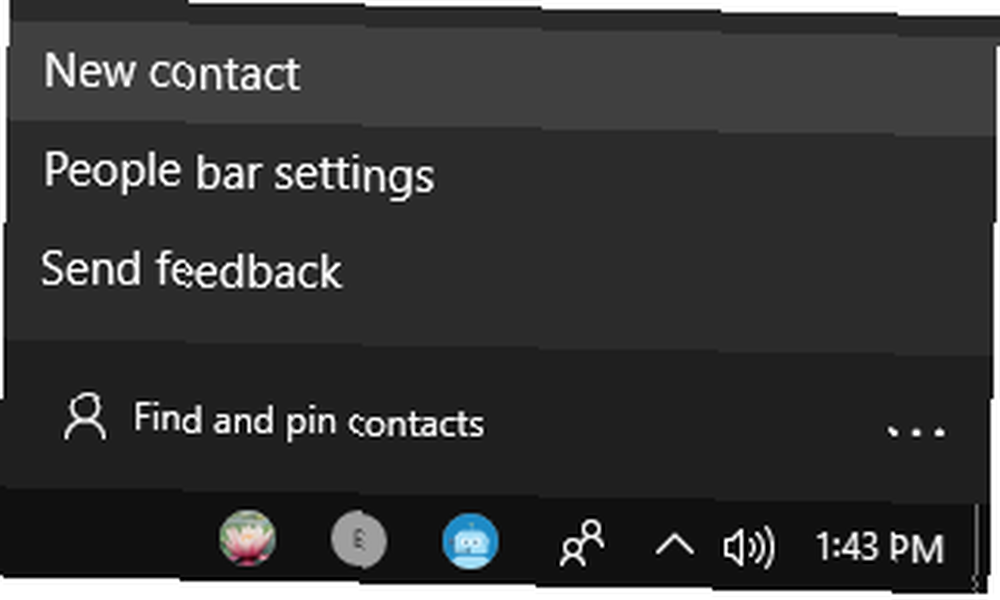
Wprowadź wszystkie ich szczegóły, np Nazwa, Telefon komórkowy, i E-mail. Jeśli nie dodasz zdjęcia, osoba ta będzie reprezentowana przez jej inicjał. Kliknij Zapisać po zakończeniu.
Może się okazać, że niektóre z twoich kontaktów są zduplikowane w Znajdź i przypnij kontakty lista. Stanie się tak, jeśli zostaną zapisane w różnych serwisach pod różnymi nazwami. Możesz łączyć te kontakty, aby pojawiały się jako pojedynczy wpis.
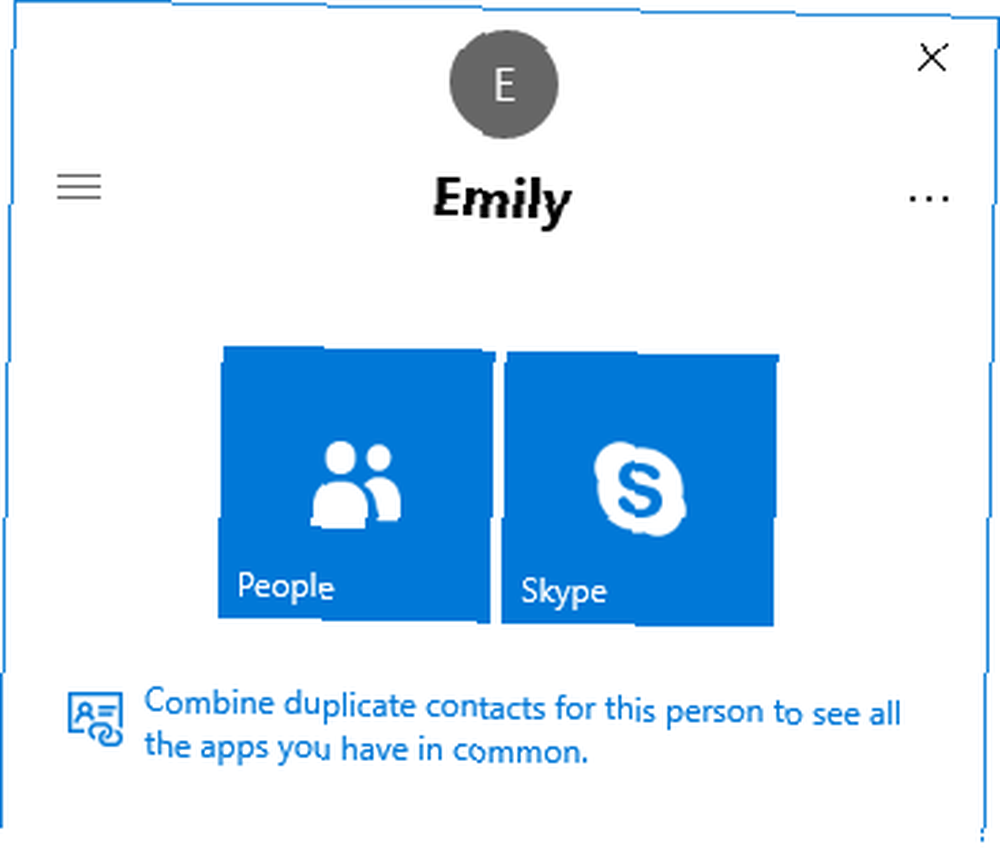
Aby to zrobić, znajdź osobę na liście Moje osoby, kliknij ją i wybierz Połącz zduplikowane kontakty dla tej osoby, aby zobaczyć wszystkie wspólne aplikacje.
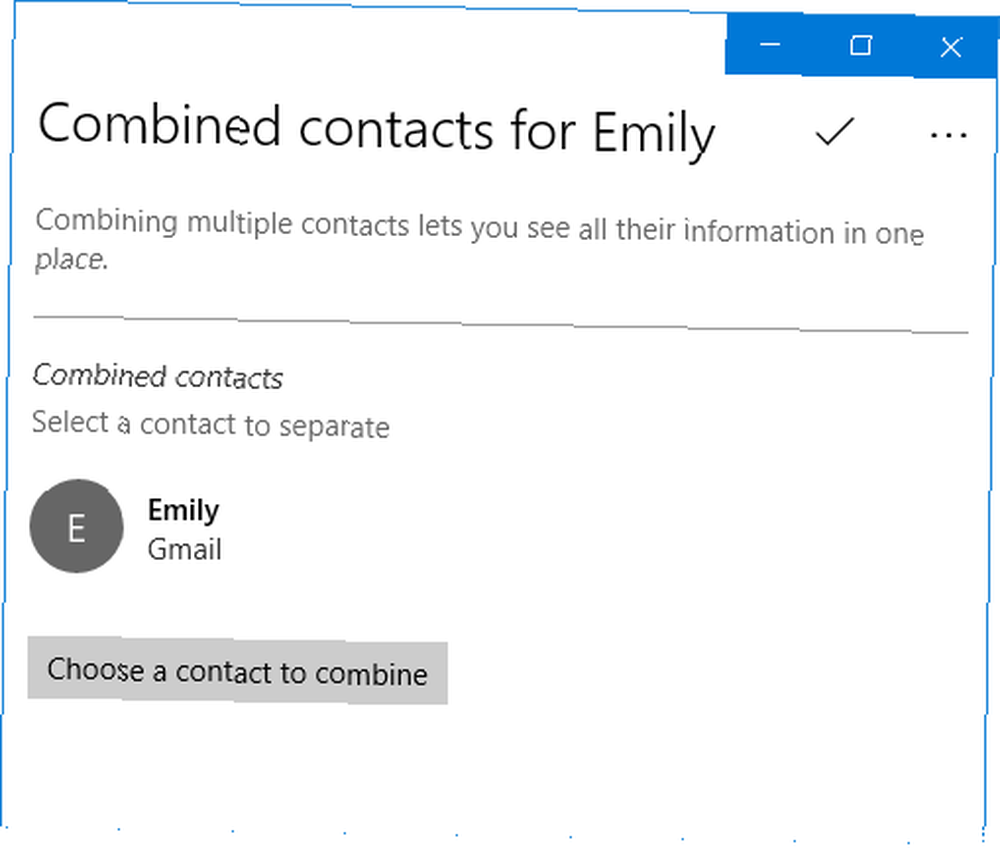
Otworzy się nowe okno. Jeśli podobny kontakt zostanie automatycznie wykryty, możesz kliknąć go na sugerowanej liście, aby je połączyć. W przeciwnym razie kliknij Wybierz kontakt do połączenia a następnie wybierz kontakt z listy.
Korzystanie z moich ludzi
Teraz, gdy masz już kształt listy kontaktów i osoby są przypięte do paska zadań, nadszedł czas, aby z niej skorzystać.
Kliknij czyjąś ikonę, a następnie wybierz aplikację, z której chcesz się komunikować. Na przykład kliknij Poczta na e-mail lub Skype czatować tam. Moi ludzie zapamiętają twoje preferencje, ale możesz przełączyć, klikając przycisk ikona hamburgera (trzy linie poziome).

Możesz Kliknij i przeciągnij na pasku tytułowym okna czatu, aby przenieść go w dowolne miejsce na ekranie. Trzy poziome kropki dadzą ci więcej opcji, takich jak Edytuj kontakt lub otwarcie pełnej aplikacji zamiast korzystania z Moich ludzi.
Zaletą My People jest to, że możesz rozmawiać z kontaktami w różnych aplikacjach za pomocą kilku prostych kliknięć. Na przykład za pomocą Skype można wysyłać i odbierać wiadomości i pliki, inicjować połączenia itp. Zabawną funkcją Skype jest to, że jeśli ktoś wyśle Ci emotikony Wpisz emotikony w prosty sposób na Windows 10 z panelem emotikonów Wpisz emotikony w prosty sposób na Windows 10 z panelem Emoji Czy wiesz, że Windows 10 ma teraz panel emoji, który pozwala wstawiasz idealne emoji w dowolnym momencie? Oto jak go używać i wyłączać, jeśli go nienawidzisz. wtedy wyskoczy nad ikoną tej osoby na pasku zadań, dużym i animowanym.
Funkcja w toku
Dla Moich Ludzi są jeszcze wczesne dni. Oczekujemy, że Microsoft będzie nadal dodawał funkcje, a zewnętrzni programiści mają nadzieję, że zintegrują obsługę tego oprogramowania ze swoimi aplikacjami. Byłoby wspaniale zobaczyć takie rzeczy jak WhatsApp, Telegram, Twitter i Facebook dostępne tutaj.
Jeśli szukasz więcej sposobów na jak najlepsze wykorzystanie paska zadań, zapoznaj się z naszymi zaawansowanymi poprawkami paska zadań dla systemu Windows 10 6 Zaawansowane usprawnienia paska zadań dla systemu Windows 10 6 Zaawansowane ulepszenia paska zadań dla systemu Windows 10 Windows 10 przyniósł wiele zmian, a pasek zadań nie był oszczędzone. Mimo to wiele drobnych poprawek może poprawić twoje wrażenia. Pokażemy Ci, jak możesz dostosować go do perfekcji. oraz najlepszy przewodnik dostosowywania paska zadań systemu Windows 10 Dostosowywanie paska zadań systemu Windows 10: Kompletny przewodnik Dostosowywanie paska zadań systemu Windows 10: Kompletny przewodnik Użyj tego przewodnika, aby pasek zadań systemu Windows 10 był zarówno bardziej estetyczny, jak i bardziej użyteczny. Pokażemy Ci, jak całkowicie dostosować pasek zadań. .
Jaka jest twoja ulubiona część funkcji My People? Czy istnieje coś, co możesz dodać do tego Microsoft??











